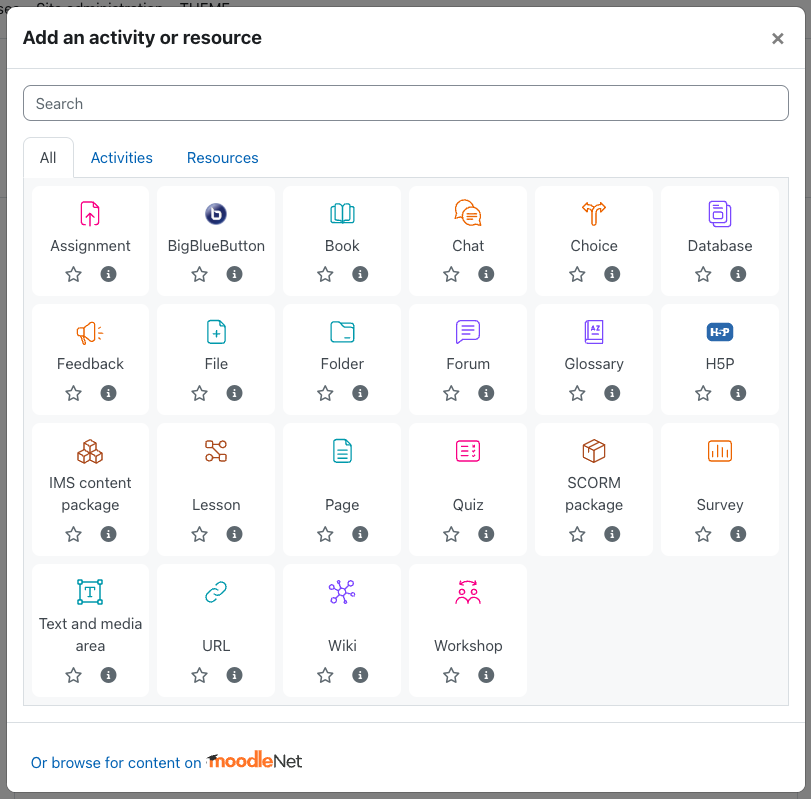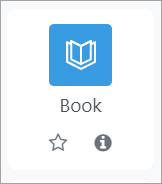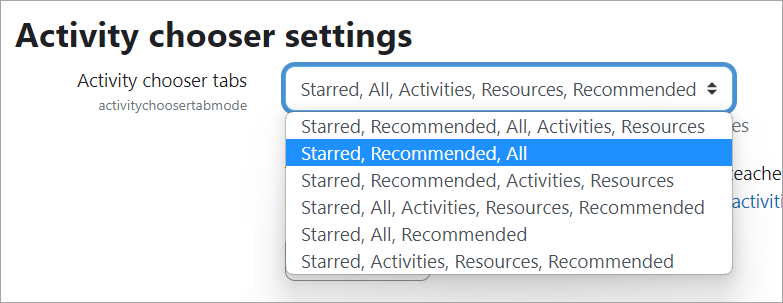Diferencia entre las páginas «43/Selector de actividad» y «Selector de actividad»
(tidy up) |
(tidy up) |
||
| Línea 1: | Línea 1: | ||
{{Versiones|Esta documentación es para Moodle 4. | {{Versiones|Esta documentación es para Moodle 4.4 y más recientes, pero también existe para [[43/Selector de actividad|4.0 a 4.3]] y [[311/Selector de actividad|3.11]]}} | ||
{{Gestionando un curso Moodle}} | {{Gestionando un curso Moodle}} | ||
{{Moodle 4. | {{Moodle 4.4}} | ||
==¿Qué es el selector de actividad?== | ==¿Qué es el selector de actividad?== | ||
{{MediaPlayer | url = https://youtu.be/bktFdTkr3hA | desc = Overview of the Activity chooser}} | {{MediaPlayer | url = https://youtu.be/bktFdTkr3hA | desc = Overview of the Activity chooser}} | ||
El Selector de Actividades aparece cuando se activa el modo de edición en un curso y usted hace clic, ya sea en el enlace para "Añadir una Actividad o Recurso" al final de cada sección, o usted hace clic en cualquier parte de la página del curso en donde quiere añadir su elemento. | |||
El Selector de Actividades aparece cuando se activa el modo de edición en un curso y | |||
[[File:ActivityChooser April24.png|alt=The activity chooser appears like a modal window on top of your course page. It contains all available activity types you can add to your course.|]] | |||
===Colores de los íconos y categorías de actividad === | |||
{{Nuevas características de Moodle 4.4}} | |||
Los íconos de actividades están coloreados de acuerdo a la categoría de la actividad a la que pertenecen. Las [[Actividades|actividades]] en Moodle están organizadas en categorías, basadas en su propósito principal en el curso: | |||
Las categorías de actividad están coloreadas como sigue: | |||
*'''Rosa = Evaluación:''' [[Tarea]], [[Examen]], y [[Taller]]. | |||
*'''Morado = Comunicación:''' [[BigBlueButton]], [[Chat]], [[Elección]], [[Retroalimentación]], y [[Encuesta predefinida]]. | |||
*'''Naranja = Colaboración:''' [[BasedeDatos]], [[Foro]], [[Glosario]], y [[Wiki]]. | |||
*'''Café = contenido interactivo:''' [[H5P]], [[Lección]], [[Paquete de contenido IMS|Paquete IMS]], y [[Actividad de SCORM|Paquete SCORM]]. | |||
*'''Verde azulado= Recursos:''' [[Libro]], [[Archivo]], [[Carpeta]], [[Página]], [[URL]], y [[Área de texto y medios]]. | |||
Cada elemento tiene un ícono de estrella, para marcarlo como favorito, y un ícono de información que lo lleva a usted a más información y documentación. | Cada elemento tiene un ícono de estrella, para marcarlo como favorito, y un ícono de información que lo lleva a usted a más información y documentación. | ||
[[File: | [[File:starfave.png|ES_starfave.png]] | ||
El selector de actividad tiene pestañas para diferentes vistas. Cuales pestañas verá usted depende de las configuraciones en la administración (vea debajo las Configuraciones administrativas) y puede incluir: | El selector de actividad tiene pestañas para diferentes vistas. Cuales pestañas verá usted depende de las configuraciones en la administración (vea debajo las Configuraciones administrativas) y puede incluir: | ||
| Línea 34: | Línea 40: | ||
==Configuraciones administrativas== | ==Configuraciones administrativas== | ||
*Desde ''Administración del sitio > Cursos > Selector de actividad > Configuraciones del selector de actividad'', el administrador puede definir las pestañas predeterminadas para el selector de actividad en cursos. | *Desde ''Administración del sitio > Cursos > Selector de actividad > Configuraciones del selector de actividad'', el administrador puede definir las pestañas predeterminadas para el selector de actividad en cursos. | ||
'''Nuevo en 4.2''' el administrador puede hacer que la pestaña de Recomendados aparezca primeramente en el Selector de actividad si así lo quisiera (después de la pestaña de destacados si estuviera presente.) en instalaciones nuevas, Recomendado es la pestaña predeterminada. | |||
[[File:actchooserrecommended.png]] | |||
*Desde ''Administración del sitio > Cursos > Selector de actividad > Actividades recomendadas'', el administrador puede seleccionar entonces cuales elementos aparecerán en una pestaña de Recomendados en el selector de actividad. | *Desde ''Administración del sitio > Cursos > Selector de actividad > Actividades recomendadas'', el administrador puede seleccionar entonces cuales elementos aparecerán en una pestaña de Recomendados en el selector de actividad. | ||
[[en:Activity chooser]] | [[en:Activity chooser]] | ||
Revisión del 15:47 4 abr 2024
| Existe documentación diferente para varias versiones de Moodle: Esta documentación es para Moodle 4.4 y más recientes, pero también existe para 4.0 a 4.3 y 3.11 |
Moodle 4.4
¿Qué es el selector de actividad?
El Selector de Actividades aparece cuando se activa el modo de edición en un curso y usted hace clic, ya sea en el enlace para "Añadir una Actividad o Recurso" al final de cada sección, o usted hace clic en cualquier parte de la página del curso en donde quiere añadir su elemento.
Colores de los íconos y categorías de actividad
¡Nueva característica
en Moodle 4.4 !
Los íconos de actividades están coloreados de acuerdo a la categoría de la actividad a la que pertenecen. Las actividades en Moodle están organizadas en categorías, basadas en su propósito principal en el curso:
Las categorías de actividad están coloreadas como sigue:
- Rosa = Evaluación: Tarea, Examen, y Taller.
- Morado = Comunicación: BigBlueButton, Chat, Elección, Retroalimentación, y Encuesta predefinida.
- Naranja = Colaboración: BasedeDatos, Foro, Glosario, y Wiki.
- Café = contenido interactivo: H5P, Lección, Paquete IMS, y Paquete SCORM.
- Verde azulado= Recursos: Libro, Archivo, Carpeta, Página, URL, y Área de texto y medios.
Cada elemento tiene un ícono de estrella, para marcarlo como favorito, y un ícono de información que lo lleva a usted a más información y documentación.
El selector de actividad tiene pestañas para diferentes vistas. Cuales pestañas verá usted depende de las configuraciones en la administración (vea debajo las Configuraciones administrativas) y puede incluir:
- Destacado - esto muestra cualquier actividad o recurso que usted (el Profesor) destaca con una estrella a una actividad como favorita o de uso frecuente.
- Todo' - esto muestra todas las Actividades y los Recursos.
- Actividades - esto muestra sólo las Actividades
- Recursos - esto muestra sólo los Recursos
- Recomendado - esto muestra los elementos que el Administrador ha elegido en "Administración del Sitio > Cursos > Selector de Actividad > Actividades Recomendadas".
MoodleNet
Si el administrador ha habilitado la integración con MoodleNet entonces la opción para mirar contenido de MoodleNet está visible al pie del selector de actividad. VeaMoodleNet Main Page for more information on using MoodleNet.
Configuraciones administrativas
- Desde Administración del sitio > Cursos > Selector de actividad > Configuraciones del selector de actividad, el administrador puede definir las pestañas predeterminadas para el selector de actividad en cursos.
Nuevo en 4.2 el administrador puede hacer que la pestaña de Recomendados aparezca primeramente en el Selector de actividad si así lo quisiera (después de la pestaña de destacados si estuviera presente.) en instalaciones nuevas, Recomendado es la pestaña predeterminada.
- Desde Administración del sitio > Cursos > Selector de actividad > Actividades recomendadas, el administrador puede seleccionar entonces cuales elementos aparecerán en una pestaña de Recomendados en el selector de actividad.